Nastavení pro datové schránky
Pro práci s datovými schránkami lze na kartě Datové schránky konfiguračního dialogu nastavit počet načítaných datových zpráv do zobrazených seznamů, složky pro archivaci datových zpráv na lokálním disku a název datové schránky, kterou chcete zobrazit jako výchozí při přihlašování do systému ISDS.
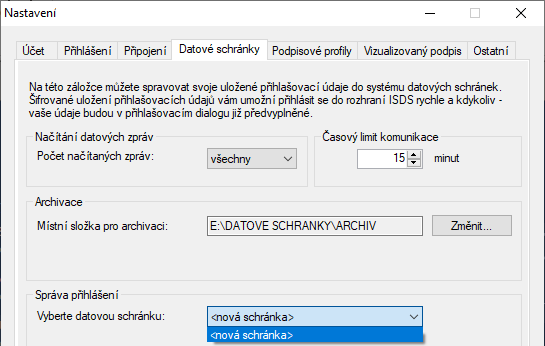
Pokud chcete omezit počet datových zpráv načítaných a zobrazovaných v jejich seznamech, použijte volič Počet načítaných datových zpráv. Výchozí volbu (Všechny) lze změnit na 100, 500 nebo 1000 položek.
Datové zprávy můžete archivovat ve složce na lokálním disku svého počítače. Ta je vypsána v poli Místní složka pro archivaci. Pokud ji chcete změnit (nebo specifikace dosud chybí), vyberte disk a složku po klepnutí na tlačítko Změnit.
Při přihlášení do systému ISDS je zapotřebí uvádět přihlašovací údaje k datové schránce – obvykle přihlašovací jméno a heslo. Abyste nemuseli tyto údaje pokaždé znovu vypisovat, můžete si je uložit a uloženou sadu přístupových údajů pojmenovat. Při přihlášení pak můžete jen zadat toto jméno a schránka se zpřístupní.
Správu přihlašování k datovým schránkám umožňuje sekce Správa přihlášení karty Datové schránky.
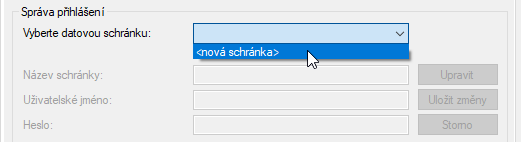
V rozbalovacím seznamu jsou uvedeny názvy již popsaných datových schránek. Pokud chcete vytvořit nový popis datové schránky, vyberte položku Nová schránka.
Sekce Správa přihlášení se rozšíří o ovladače potřebné k popisu datové schránky. Především se jedná o pole pro pojmenování sady přístupových dat (Název schránky) a pole pro zápis uživatelského jména a přístupového hesla (Uživatelské jméno a Heslo).
Toto jsou základní údaje pro přihlášení a pokud je tlačítkem Ulož změny uložíte, můžete pod zadaným názvem příště datovou schránku kontaktovat na základě zadaných údajů.
Zapsané přístupové údaje můžete otestovat při zkušebním přihlášení ke schránce. Klepněte na tlačítko Test a pokud je vše v pořádku, uvidíte dialog o úspěšném přihlášení.
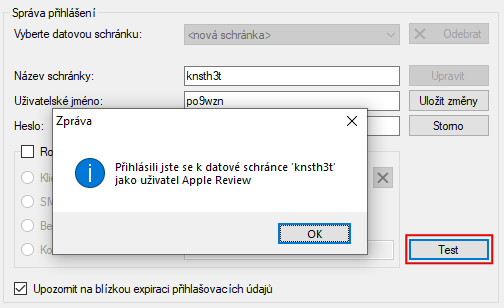
Další možnosti získáte po zaškrtnutí políčka Rozšířené přihlášení. Podle nastavení přepínače zde můžete nastavit rozšířené přihlašování zabezpečené.
-
Klientský certifikát – přihlášení je zabezpečeno vybraným klientským certifikátem, který nastavíte po stisku tlačítka Nastavit.
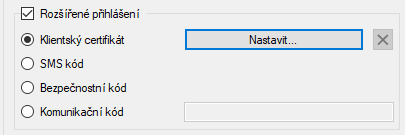
-
SMS kód – přihlášení bude zajištěno SMS kódem zaslaným na mobilní telefon.
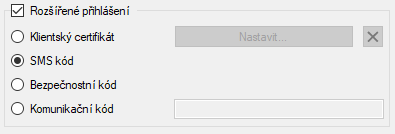
-
Bezpečnostní kód – dnes již zastaralý způsob zabezpečení přihlášení pomocí předem generovaného bezpečnostního kódu.
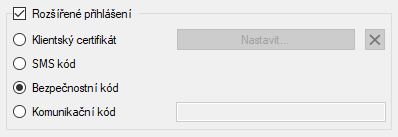
-
Komunikační kód – předpokladem pro použití tohoto způsobu přihlašování je, že máte na svém telefonu nainstalovanou aplikaci Mobilní klíč eGovernmentu a že jste spárovali svůj účet s touto aplikací. Při přihlášení se objeví QR kód, který se mobilním telefonem oskenuje. Pokud je vše v pořádku, ihned budete přihlášeni.
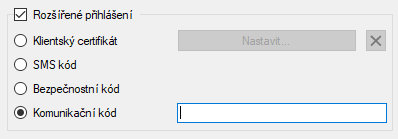
Vytvořený a uložený popis přihlašovacích údajů můžete opravit či doplnit volbou názvu schránky a stiskem tlačítka Upravit.
| Nastavení musí korespondovat s autentizací nastavenou v přihlašovacím účtu k datové schránce. |
Při zaškrtnutí políčka Upozornit na blízkou expiraci přihlašovacích údajů vás Signer upozorní, hrozí-li vypršení platnosti údajů, které používáte pro přihlašování.
